マイクの接続
警告:マスター・ボリュームを下げてください。
オーディオ入力への接続または接続解除をする前に、Master Volumeをゼロにしてください。怠ると、スピーカーが損傷したり、聴覚を傷つけたりする恐れがあります。
マイクの接続と有効化
マイクの種類
本機に接続できるマイクには、ダイナミック型とコンデンサー型の2種類があります。
ダイナミック・マイクは電源を必要としません。一般的にライブ用途で音源以外の周囲のノイズを排除するため単一指向性や鋭指向性を採用しています。
コンデンサー・マイクは専用電源によるファンタム電源が必要です。スタジオでは、よりリアルで深い低音を逃さないために、カーディオイド特性のあるマイクを使用することが一般的です。また、大口径ダイアフラム・コンデンサー・マイクはボーカル・レコーディングによく使われます。
マイクの接続
MIC INPUT端子にマイクを接続します。XLRと平衡(TRS)6.35mmジャックが同じソケットにあるコンボ・コネクターです。マイクの接続にはXLRジャックの使用をお勧めします。
XLR端子のあるケーブルがない場合は、6.3mmジャックでダイナミック・マイクを接続することができます。ファンタム電源はありませんので、コンデンサー・マイクの接続には使用できません。
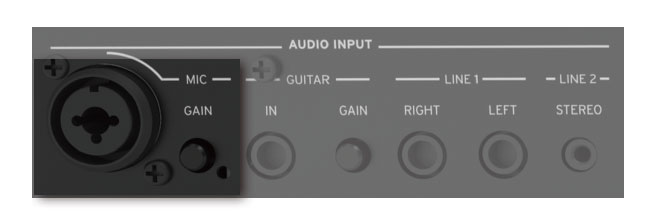
マイク・チャンネルのオン、オフ
- CONTROLセクションのMAINキーを押します。
- ストリップ・ディスプレイでキーに割り当てられた機能を確認します。表示されない場合は、CONTROLセクションのVIEWキーを押して確認します。
- キー#1(Mic On/Off)でマイク・チャンネルのオン、オフを切り替えます。
安全にお使いいただくために、機器の電源をオンにする際にはオーディオ入力を必ずオフにしてください。

または、(Mainコントロール・モードの状態で) Home > ControlペインのMic On/Offコマンドを使います。
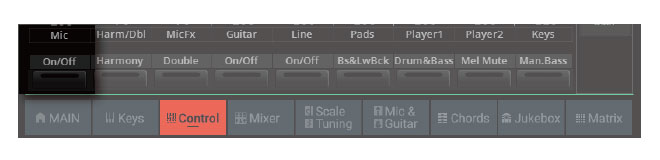
オーディオ出力へのマイクのルーティング
マイクは、メインのLeft、Rightオーディオ出力に送信されるように初期設定されています。
他の出力ペアに送信されるように、出力ルーティングを変更することができます。
- Settings > Menu > Audio/Video > Audio Inページを開きます。
- Microphone In > Audio Out パラメーターを希望するオーディオ出力に設定します。
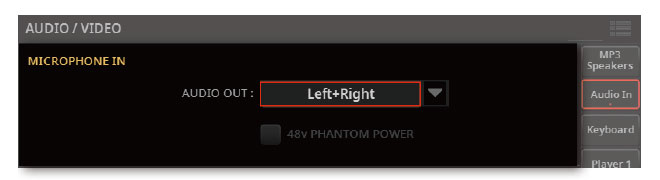
Audio Out 意味 Left+Right メインのLEFTおよびRIGHT出力 Out 1+2 別のサブ出力1-2 Out 3+4 別のサブ出力3-4
コンデンサー・マイクの電源
コンデンサー・マイクにはXLR MIC入力端子で使用する専用の+48Vファンタム電源が必要です。
マイクの電源オン
- Settings > Menu > Audio/Video > Audio Inページを開き、+48V Phantom Powerチェックボックスにチェックを入れます。
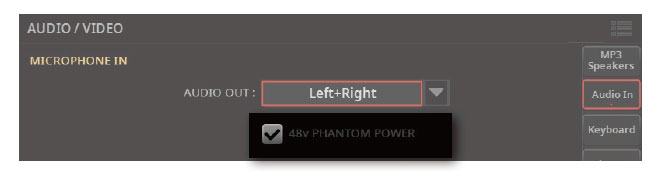
- 電源がオフの場合、Micチャンネル電源を入れます。
- マイクを使って歌い、動作状態を確認します。
ファンタム電源のオフ
XLRジャックからマイクを外すと、ファンタム電源は自動的にオフになります。本機の電源を切ることでも、ファンタム電源は自動的にオフになります。
他の方法では、Settings > Menu > Audio/Video > Audio Inページを開き、+48V Phantom Powerチェックボックスのチェックを外します。
マイクの音量調整
マイク入力ゲインの調節
マイクを接続した後、ひずみが出ないように入力ゲインを調節します。
ゲインの調節を始める前の準備
- CONTROLセクションのMAINキーを押します。
- ストリップ・ディスプレイでキーに割り当てられた機能を確認します。表示されない場合は、CONTROLセクションのVIEWキーを押して確認します。
- キー#1(Mic On/Off)でマイク・チャンネルをオンにします。
- キー#2 (Harmony On/Off) と#3 (Double On/Off) でHarmony and Doubleエフェクトのオン、オフを切り替えます。オンの場合、調整に干渉が生じる場合があります。

または、(Mainビューモードの状態で) Home > ControlペインのHarmony On/OffとDouble On/Offコマンドを使います。
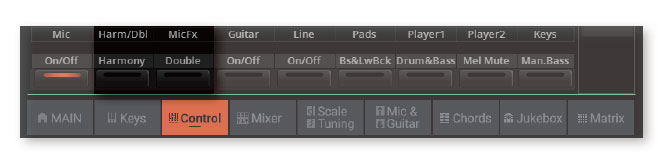
ゲインの調節
- MIC INPUT端子の横にあるGAINノブで入力ゲイン(+20~+55 dB)を調整します。

- マイクを使って歌います。
- Settings > Menu > Mic Setup > EQ/Dynamicsページで入力レベルを確認します。
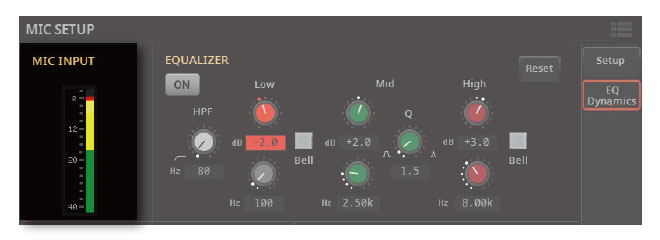
AUDIO / INインジケーターの状態 意味 消灯 信号が入っていない状態。 緑 低〜中レベルの信号を入力しています。頻繁に消灯する場合は、入力ゲインが低すぎます。GAINコントロールで入力値を設定します。 黄 入力信号がわずかに歪んでいます。信号ピーク時のみに点灯するのであれば大丈夫です。 赤 信号が大きく歪んでいます。GAINコントロールで入力値を下げます。
インジケーターがほぼ常に緑の状態で、信号のピーク時のみ黄になるようにレベルを調節します。赤にならないようにしてください。
マイクの音量調節
マイクは、コントロール・パネルまたはメイン・ページからすぐにオン、オフを切り替えられ、ミックスされたそれぞれのボリュームを調節することができます。
- Micチャンネルがオンになっていることを確認します。
- 選択しているCONTROLモードがMAINであることを確認してください。
- スライダー#1 (マイク)で、マイク・チャンネルのボリュームを調整します。
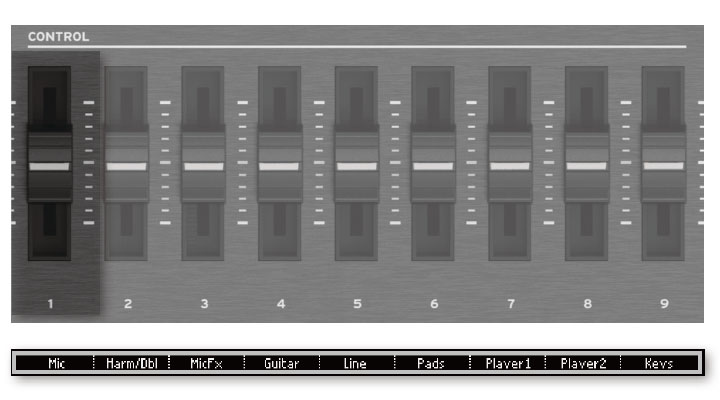
または、(Mainビューモードの状態で) Home > ControlペインのMic Volumeコントロールを使います。
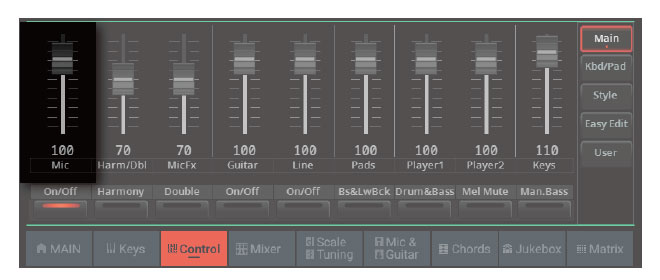
- スタイルやソングを再生し、ボイスとサウンドとの音量バランスを調節します。
- オーディオのバランスがよく、ひずみがないか確認します。